display OPEL MOVANO_B 2016.5 Infotainment-Handbuch (in German)
[x] Cancel search | Manufacturer: OPEL, Model Year: 2016.5, Model line: MOVANO_B, Model: OPEL MOVANO_B 2016.5Pages: 139, PDF-Größe: 2.02 MB
Page 44 of 139
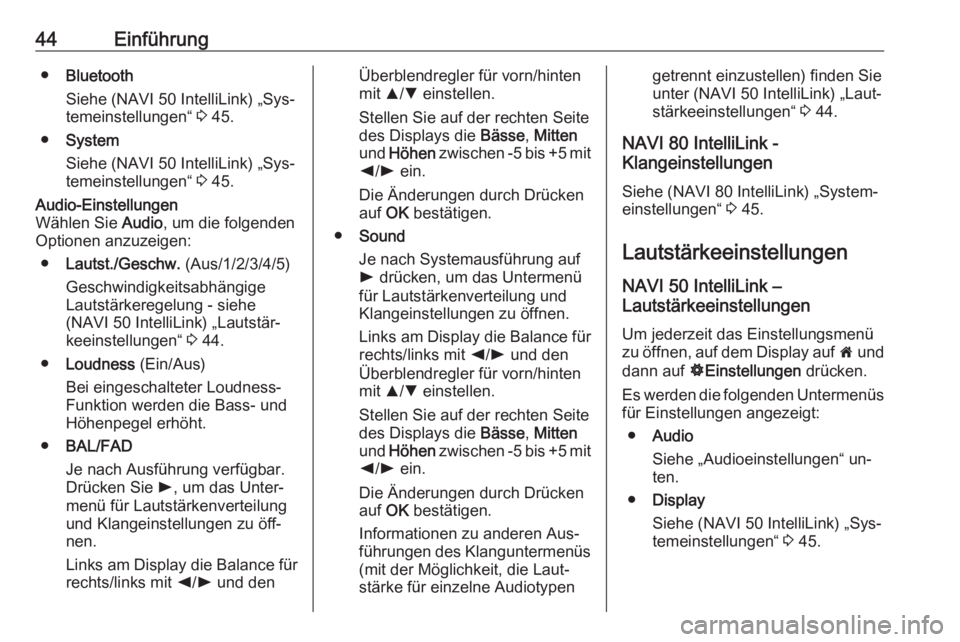
44Einführung●Bluetooth
Siehe (NAVI 50 IntelliLink) „Sys‐ temeinstellungen“ 3 45.
● System
Siehe (NAVI 50 IntelliLink) „Sys‐ temeinstellungen“ 3 45.Audio-Einstellungen
Wählen Sie Audio, um die folgenden
Optionen anzuzeigen:
● Lautst./Geschw. (Aus/1/2/3/4/5)
Geschwindigkeitsabhängige
Lautstärkeregelung - siehe
(NAVI 50 IntelliLink) „Lautstär‐
keeinstellungen“ 3 44.
● Loudness (Ein/Aus)
Bei eingeschalteter Loudness-
Funktion werden die Bass- und
Höhenpegel erhöht.
● BAL/FAD
Je nach Ausführung verfügbar.
Drücken Sie l, um das Unter‐
menü für Lautstärkenverteilung
und Klangeinstellungen zu öff‐
nen.
Links am Display die Balance für rechts/links mit k/l und denÜberblendregler für vorn/hinten
mit R/S einstellen.
Stellen Sie auf der rechten Seite
des Displays die Bässe, Mitten
und Höhen zwischen -5 bis +5 mit
k /l ein.
Die Änderungen durch Drücken
auf OK bestätigen.
● Sound
Je nach Systemausführung auf
l drücken, um das Untermenü
für Lautstärkenverteilung und
Klangeinstellungen zu öffnen.
Links am Display die Balance für rechts/links mit k/l und den
Überblendregler für vorn/hinten
mit R/S einstellen.
Stellen Sie auf der rechten Seite
des Displays die Bässe, Mitten
und Höhen zwischen -5 bis +5 mit
k /l ein.
Die Änderungen durch Drücken
auf OK bestätigen.
Informationen zu anderen Aus‐
führungen des Klanguntermenüs (mit der Möglichkeit, die Laut‐
stärke für einzelne Audiotypengetrennt einzustellen) finden Sie
unter (NAVI 50 IntelliLink) „Laut‐
stärkeeinstellungen“ 3 44.
NAVI 80 IntelliLink -
Klangeinstellungen
Siehe (NAVI 80 IntelliLink) „System‐
einstellungen“ 3 45.
Lautstärkeeinstellungen NAVI 50 IntelliLink –
Lautstärkeeinstellungen
Um jederzeit das Einstellungsmenü
zu öffnen, auf dem Display auf 7 und
dann auf ÿEinstellungen drücken.
Es werden die folgenden Untermenüs
für Einstellungen angezeigt:
● Audio
Siehe „Audioeinstellungen“ un‐ ten.
● Display
Siehe (NAVI 50 IntelliLink) „Sys‐
temeinstellungen“ 3 45.
Page 45 of 139
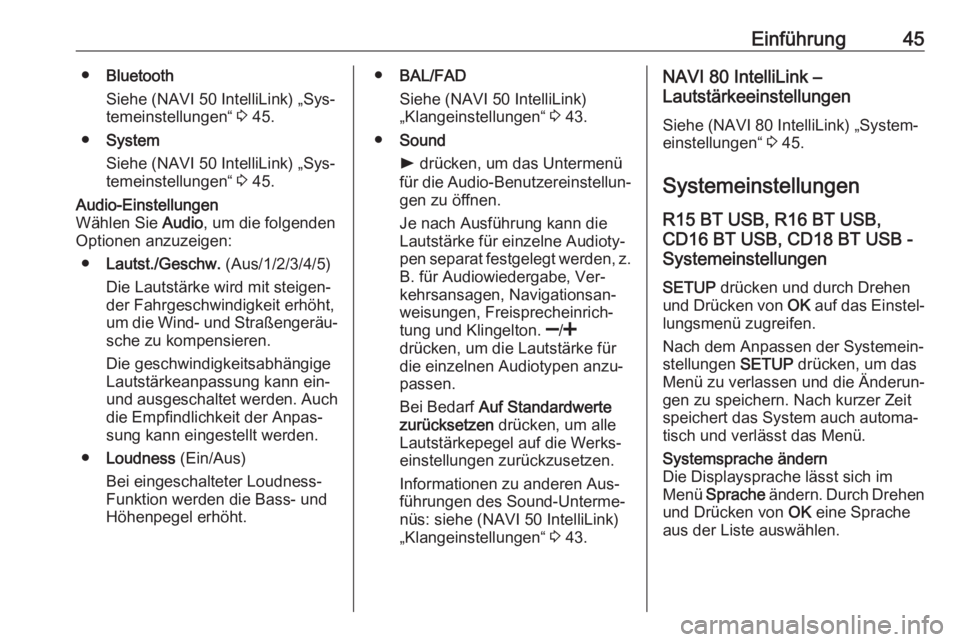
Einführung45●Bluetooth
Siehe (NAVI 50 IntelliLink) „Sys‐
temeinstellungen“ 3 45.
● System
Siehe (NAVI 50 IntelliLink) „Sys‐
temeinstellungen“ 3 45.Audio-Einstellungen
Wählen Sie Audio, um die folgenden
Optionen anzuzeigen:
● Lautst./Geschw. (Aus/1/2/3/4/5)
Die Lautstärke wird mit steigen‐ der Fahrgeschwindigkeit erhöht,
um die Wind- und Straßengeräu‐ sche zu kompensieren.
Die geschwindigkeitsabhängige
Lautstärkeanpassung kann ein-
und ausgeschaltet werden. Auch
die Empfindlichkeit der Anpas‐
sung kann eingestellt werden.
● Loudness (Ein/Aus)
Bei eingeschalteter Loudness-
Funktion werden die Bass- und
Höhenpegel erhöht.● BAL/FAD
Siehe (NAVI 50 IntelliLink)
„Klangeinstellungen“ 3 43.
● Sound
l drücken, um das Untermenü
für die Audio-Benutzereinstellun‐
gen zu öffnen.
Je nach Ausführung kann die
Lautstärke für einzelne Audioty‐
pen separat festgelegt werden, z. B. für Audiowiedergabe, Ver‐
kehrsansagen, Navigationsan‐
weisungen, Freisprecheinrich‐
tung und Klingelton. ]/<
drücken, um die Lautstärke für
die einzelnen Audiotypen anzu‐
passen.
Bei Bedarf Auf Standardwerte
zurücksetzen drücken, um alle
Lautstärkepegel auf die Werks‐
einstellungen zurückzusetzen.
Informationen zu anderen Aus‐ führungen des Sound-Unterme‐
nüs: siehe (NAVI 50 IntelliLink)
„Klangeinstellungen“ 3 43.NAVI 80 IntelliLink –
Lautstärkeeinstellungen
Siehe (NAVI 80 IntelliLink) „System‐
einstellungen“ 3 45.
Systemeinstellungen R15 BT USB, R16 BT USB,
CD16 BT USB, CD18 BT USB -
Systemeinstellungen
SETUP drücken und durch Drehen
und Drücken von OK auf das Einstel‐
lungsmenü zugreifen.
Nach dem Anpassen der Systemein‐
stellungen SETUP drücken, um das
Menü zu verlassen und die Änderun‐
gen zu speichern. Nach kurzer Zeit
speichert das System auch automa‐
tisch und verlässt das Menü.Systemsprache ändern
Die Displaysprache lässt sich im
Menü Sprache ändern. Durch Drehen
und Drücken von OK eine Sprache
aus der Liste auswählen.
Page 46 of 139
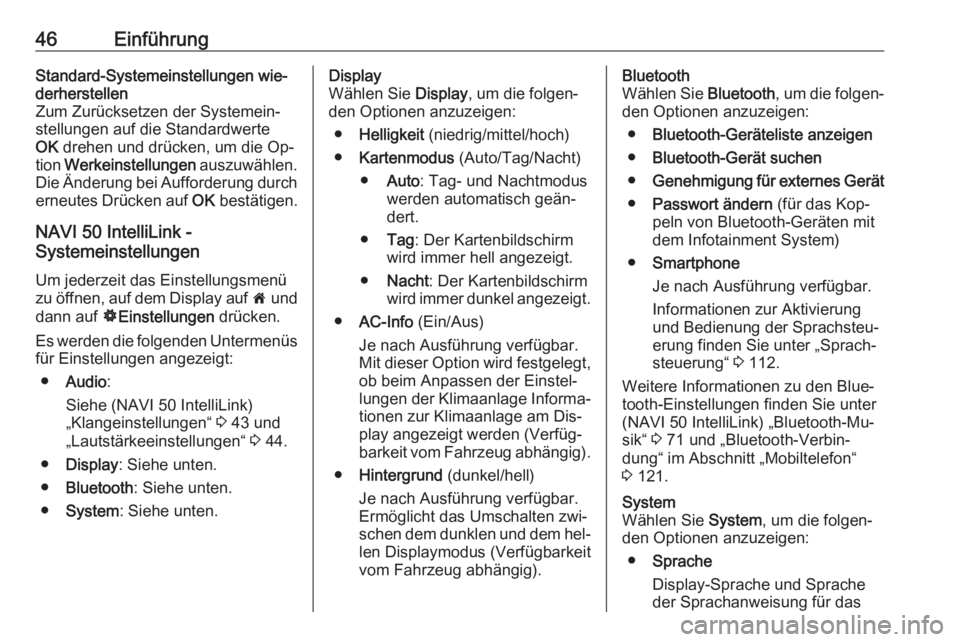
46EinführungStandard-Systemeinstellungen wie‐
derherstellen
Zum Zurücksetzen der Systemein‐
stellungen auf die Standardwerte
OK drehen und drücken, um die Op‐
tion Werkeinstellungen auszuwählen.
Die Änderung bei Aufforderung durch erneutes Drücken auf OK bestätigen.
NAVI 50 IntelliLink -
Systemeinstellungen
Um jederzeit das Einstellungsmenüzu öffnen, auf dem Display auf 7 und
dann auf ÿEinstellungen drücken.
Es werden die folgenden Untermenüs
für Einstellungen angezeigt:
● Audio :
Siehe (NAVI 50 IntelliLink)
„Klangeinstellungen“ 3 43 und
„Lautstärkeeinstellungen“ 3 44.
● Display : Siehe unten.
● Bluetooth : Siehe unten.
● System : Siehe unten.Display
Wählen Sie Display, um die folgen‐
den Optionen anzuzeigen:
● Helligkeit (niedrig/mittel/hoch)
● Kartenmodus (Auto/Tag/Nacht)
● Auto : Tag- und Nachtmodus
werden automatisch geän‐
dert.
● Tag : Der Kartenbildschirm
wird immer hell angezeigt.
● Nacht : Der Kartenbildschirm
wird immer dunkel angezeigt.
● AC-Info (Ein/Aus)
Je nach Ausführung verfügbar. Mit dieser Option wird festgelegt, ob beim Anpassen der Einstel‐lungen der Klimaanlage Informa‐
tionen zur Klimaanlage am Dis‐
play angezeigt werden (Verfüg‐
barkeit vom Fahrzeug abhängig).
● Hintergrund (dunkel/hell)
Je nach Ausführung verfügbar. Ermöglicht das Umschalten zwi‐
schen dem dunklen und dem hel‐ len Displaymodus (Verfügbarkeit
vom Fahrzeug abhängig).Bluetooth
Wählen Sie Bluetooth, um die folgen‐
den Optionen anzuzeigen:
● Bluetooth-Geräteliste anzeigen
● Bluetooth-Gerät suchen
● Genehmigung für externes Gerät
● Passwort ändern (für das Kop‐
peln von Bluetooth-Geräten mit
dem Infotainment System)
● Smartphone
Je nach Ausführung verfügbar. Informationen zur Aktivierung
und Bedienung der Sprachsteu‐
erung finden Sie unter „Sprach‐
steuerung“ 3 112.
Weitere Informationen zu den Blue‐ tooth-Einstellungen finden Sie unter
(NAVI 50 IntelliLink) „Bluetooth-Mu‐
sik“ 3 71 und „Bluetooth-Verbin‐
dung“ im Abschnitt „Mobiltelefon“
3 121.System
Wählen Sie System, um die folgen‐
den Optionen anzuzeigen:
● Sprache
Display-Sprache und Sprache
der Sprachanweisung für das
Page 47 of 139
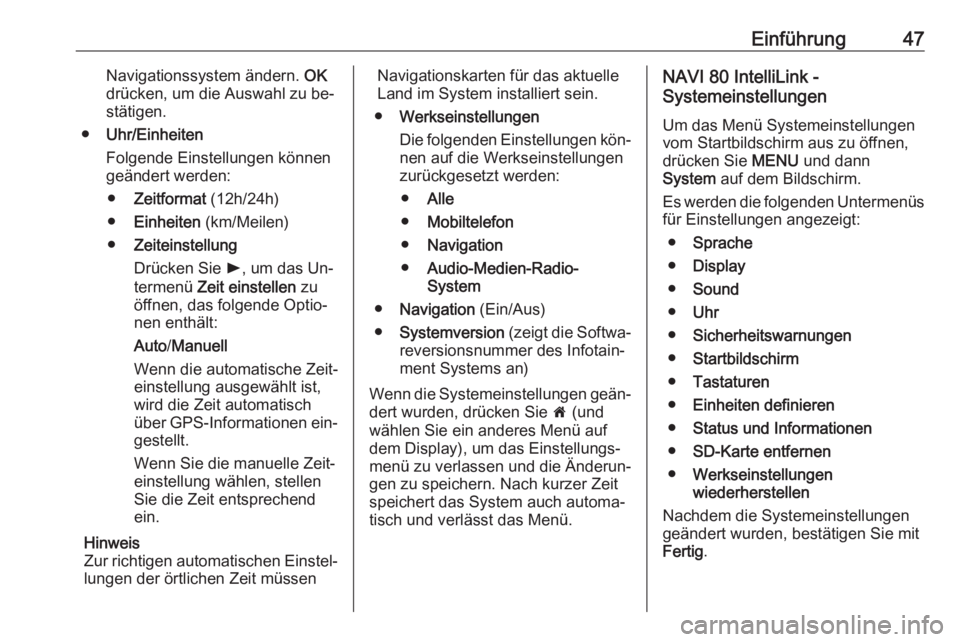
Einführung47Navigationssystem ändern. OK
drücken, um die Auswahl zu be‐
stätigen.
● Uhr/Einheiten
Folgende Einstellungen können
geändert werden:
● Zeitformat (12h/24h)
● Einheiten (km/Meilen)
● Zeiteinstellung
Drücken Sie l, um das Un‐
termenü Zeit einstellen zu
öffnen, das folgende Optio‐ nen enthält:
Auto /Manuell
Wenn die automatische Zeit‐
einstellung ausgewählt ist,
wird die Zeit automatisch
über GPS-Informationen ein‐
gestellt.
Wenn Sie die manuelle Zeit‐
einstellung wählen, stellen
Sie die Zeit entsprechend
ein.
Hinweis
Zur richtigen automatischen Einstel‐ lungen der örtlichen Zeit müssenNavigationskarten für das aktuelle
Land im System installiert sein.
● Werkseinstellungen
Die folgenden Einstellungen kön‐ nen auf die Werkseinstellungen
zurückgesetzt werden:
● Alle
● Mobiltelefon
● Navigation
● Audio-Medien-Radio-
System
● Navigation (Ein/Aus)
● Systemversion (zeigt die Softwa‐
reversionsnummer des Infotain‐ ment Systems an)
Wenn die Systemeinstellungen geän‐ dert wurden, drücken Sie 7 (und
wählen Sie ein anderes Menü auf
dem Display), um das Einstellungs‐
menü zu verlassen und die Änderun‐
gen zu speichern. Nach kurzer Zeit
speichert das System auch automa‐
tisch und verlässt das Menü.NAVI 80 IntelliLink -
Systemeinstellungen
Um das Menü Systemeinstellungen
vom Startbildschirm aus zu öffnen,
drücken Sie MENU und dann
System auf dem Bildschirm.
Es werden die folgenden Untermenüs
für Einstellungen angezeigt:
● Sprache
● Display
● Sound
● Uhr
● Sicherheitswarnungen
● Startbildschirm
● Tastaturen
● Einheiten definieren
● Status und Informationen
● SD-Karte entfernen
● Werkseinstellungen
wiederherstellen
Nachdem die Systemeinstellungen
geändert wurden, bestätigen Sie mit
Fertig .
Page 48 of 139
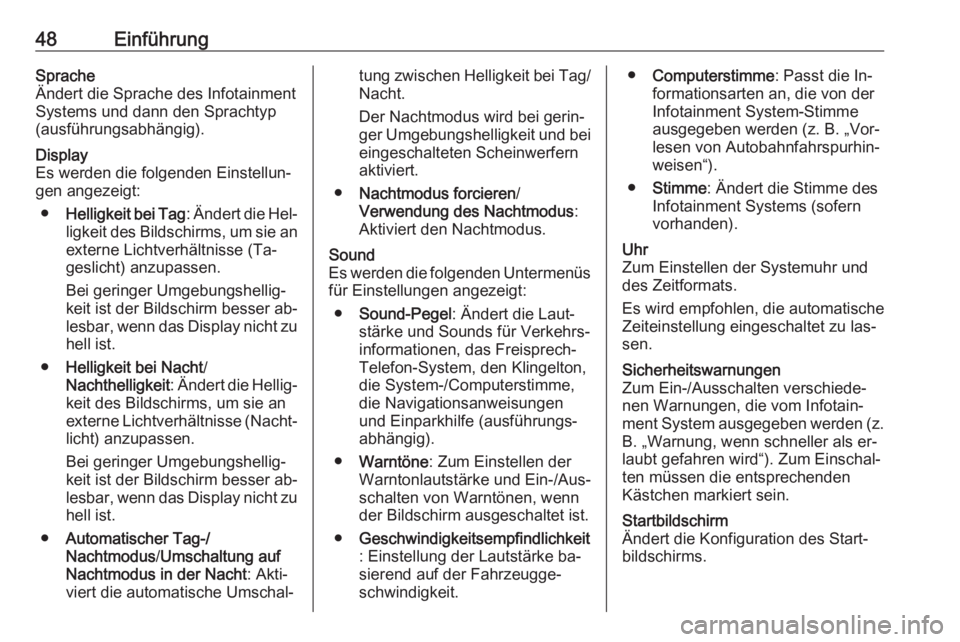
48EinführungSprache
Ändert die Sprache des Infotainment
Systems und dann den Sprachtyp
(ausführungsabhängig).Display
Es werden die folgenden Einstellun‐
gen angezeigt:
● Helligkeit bei Tag : Ändert die Hel‐
ligkeit des Bildschirms, um sie an
externe Lichtverhältnisse (Ta‐
geslicht) anzupassen.
Bei geringer Umgebungshellig‐
keit ist der Bildschirm besser ab‐
lesbar, wenn das Display nicht zu hell ist.
● Helligkeit bei Nacht /
Nachthelligkeit : Ändert die Hellig‐
keit des Bildschirms, um sie an
externe Lichtverhältnisse (Nacht‐ licht) anzupassen.
Bei geringer Umgebungshellig‐
keit ist der Bildschirm besser ab‐
lesbar, wenn das Display nicht zu hell ist.
● Automatischer Tag-/
Nachtmodus /Umschaltung auf
Nachtmodus in der Nacht : Akti‐
viert die automatische Umschal‐tung zwischen Helligkeit bei Tag/ Nacht.
Der Nachtmodus wird bei gerin‐
ger Umgebungshelligkeit und bei
eingeschalteten Scheinwerfern
aktiviert.
● Nachtmodus forcieren /
Verwendung des Nachtmodus :
Aktiviert den Nachtmodus.Sound
Es werden die folgenden Untermenüs
für Einstellungen angezeigt:
● Sound-Pegel : Ändert die Laut‐
stärke und Sounds für Verkehrs‐
informationen, das Freisprech- Telefon-System, den Klingelton,die System-/Computerstimme,die Navigationsanweisungen
und Einparkhilfe (ausführungs‐ abhängig).
● Warntöne : Zum Einstellen der
Warntonlautstärke und Ein-/Aus‐
schalten von Warntönen, wenn
der Bildschirm ausgeschaltet ist.
● Geschwindigkeitsempfindlichkeit
: Einstellung der Lautstärke ba‐
sierend auf der Fahrzeugge‐ schwindigkeit.● Computerstimme : Passt die In‐
formationsarten an, die von der
Infotainment System-Stimme
ausgegeben werden (z. B. „Vor‐
lesen von Autobahnfahrspurhin‐ weisen“).
● Stimme : Ändert die Stimme des
Infotainment Systems (sofern
vorhanden).Uhr
Zum Einstellen der Systemuhr und
des Zeitformats.
Es wird empfohlen, die automatische
Zeiteinstellung eingeschaltet zu las‐
sen.Sicherheitswarnungen
Zum Ein-/Ausschalten verschiede‐
nen Warnungen, die vom Infotain‐
ment System ausgegeben werden (z. B. „Warnung, wenn schneller als er‐
laubt gefahren wird“). Zum Einschal‐ ten müssen die entsprechendenKästchen markiert sein.Startbildschirm
Ändert die Konfiguration des Start‐
bildschirms.
Page 49 of 139
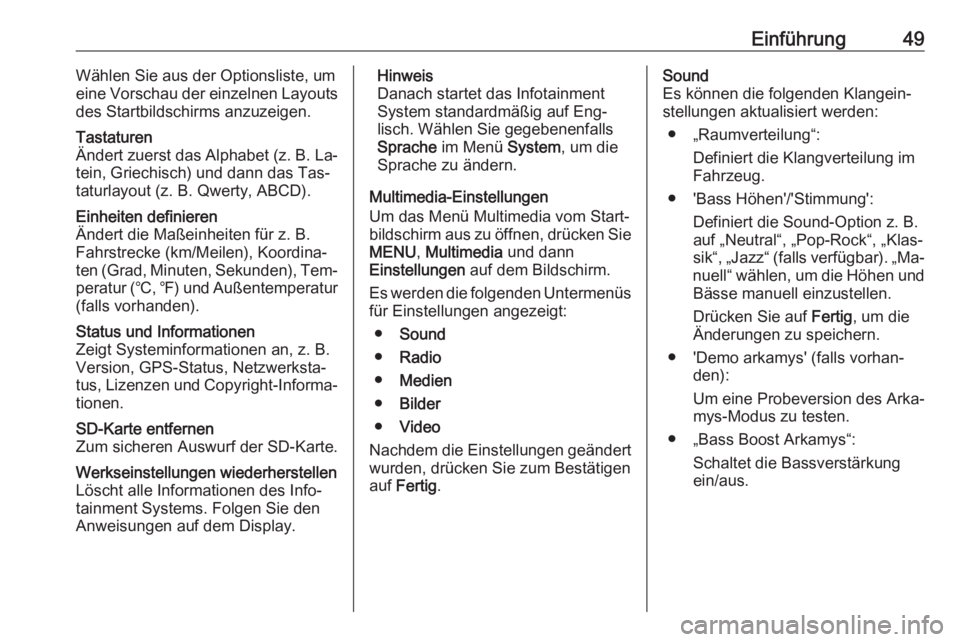
Einführung49Wählen Sie aus der Optionsliste, um
eine Vorschau der einzelnen Layouts
des Startbildschirms anzuzeigen.Tastaturen
Ändert zuerst das Alphabet (z. B. La‐ tein, Griechisch) und dann das Tas‐
taturlayout (z. B. Qwerty, ABCD).Einheiten definieren
Ändert die Maßeinheiten für z. B.
Fahrstrecke (km/Meilen), Koordina‐
ten (Grad, Minuten, Sekunden), Tem‐
peratur ( ℃, ℉ ) und Außentemperatur
(falls vorhanden).Status und Informationen
Zeigt Systeminformationen an, z. B.
Version, GPS-Status, Netzwerksta‐
tus, Lizenzen und Copyright-Informa‐ tionen.SD-Karte entfernen
Zum sicheren Auswurf der SD-Karte.Werkseinstellungen wiederherstellen
Löscht alle Informationen des Info‐
tainment Systems. Folgen Sie den
Anweisungen auf dem Display.Hinweis
Danach startet das Infotainment System standardmäßig auf Eng‐
lisch. Wählen Sie gegebenenfalls
Sprache im Menü System, um die
Sprache zu ändern.
Multimedia-Einstellungen
Um das Menü Multimedia vom Start‐
bildschirm aus zu öffnen, drücken Sie MENU , Multimedia und dann
Einstellungen auf dem Bildschirm.
Es werden die folgenden Untermenüs
für Einstellungen angezeigt:
● Sound
● Radio
● Medien
● Bilder
● Video
Nachdem die Einstellungen geändert wurden, drücken Sie zum Bestätigen
auf Fertig .Sound
Es können die folgenden Klangein‐
stellungen aktualisiert werden:
● „Raumverteilung“: Definiert die Klangverteilung im
Fahrzeug.
● 'Bass Höhen'/'Stimmung': Definiert die Sound-Option z. B.
auf „Neutral“, „Pop-Rock“, „Klas‐
sik“, „Jazz“ (falls verfügbar). „Ma‐
nuell“ wählen, um die Höhen und Bässe manuell einzustellen.
Drücken Sie auf Fertig, um die
Änderungen zu speichern.
● 'Demo arkamys' (falls vorhan‐ den):
Um eine Probeversion des Arka‐
mys-Modus zu testen.
● „Bass Boost Arkamys“: Schaltet die Bassverstärkung
ein/aus.
Page 52 of 139
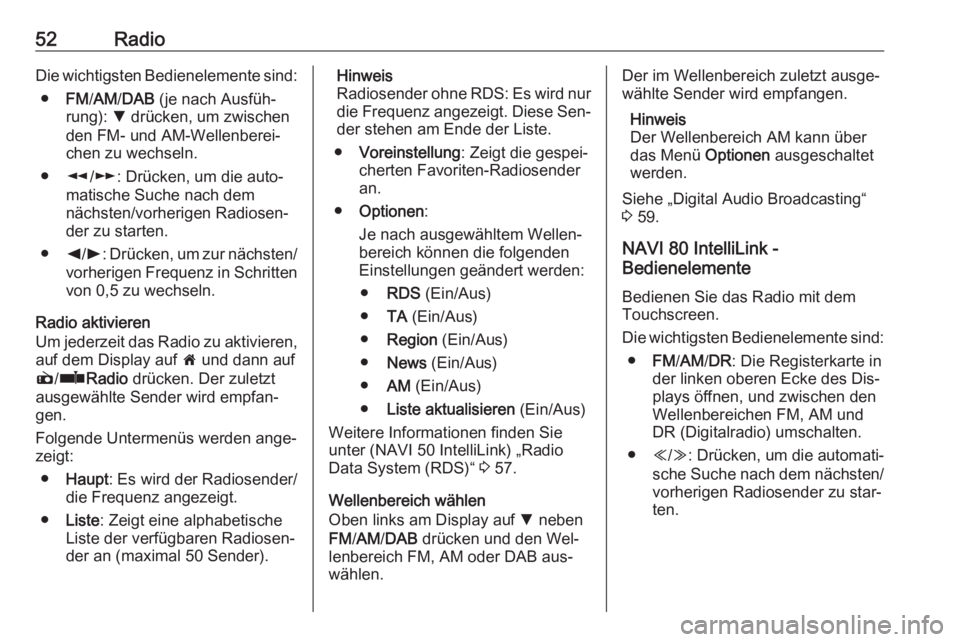
52RadioDie wichtigsten Bedienelemente sind:● FM/AM /DAB (je nach Ausfüh‐
rung): S drücken, um zwischen
den FM- und AM-Wellenberei‐
chen zu wechseln.
● l/m : Drücken, um die auto‐
matische Suche nach dem
nächsten/vorherigen Radiosen‐
der zu starten.
● k/l : Drücken, um zur nächsten/
vorherigen Frequenz in Schritten von 0,5 zu wechseln.
Radio aktivieren
Um jederzeit das Radio zu aktivieren,
auf dem Display auf 7 und dann auf
è /ñ Radio drücken. Der zuletzt
ausgewählte Sender wird empfan‐ gen.
Folgende Untermenüs werden ange‐
zeigt:
● Haupt : Es wird der Radiosender/
die Frequenz angezeigt.
● Liste : Zeigt eine alphabetische
Liste der verfügbaren Radiosen‐
der an (maximal 50 Sender).Hinweis
Radiosender ohne RDS: Es wird nur
die Frequenz angezeigt. Diese Sen‐
der stehen am Ende der Liste.
● Voreinstellung : Zeigt die gespei‐
cherten Favoriten-Radiosender an.
● Optionen :
Je nach ausgewähltem Wellen‐
bereich können die folgenden
Einstellungen geändert werden:
● RDS (Ein/Aus)
● TA (Ein/Aus)
● Region (Ein/Aus)
● News (Ein/Aus)
● AM (Ein/Aus)
● Liste aktualisieren (Ein/Aus)
Weitere Informationen finden Sie
unter (NAVI 50 IntelliLink) „Radio
Data System (RDS)“ 3 57.
Wellenbereich wählen
Oben links am Display auf S neben
FM /AM /DAB drücken und den Wel‐
lenbereich FM, AM oder DAB aus‐
wählen.Der im Wellenbereich zuletzt ausge‐
wählte Sender wird empfangen.
Hinweis
Der Wellenbereich AM kann über
das Menü Optionen ausgeschaltet
werden.
Siehe „Digital Audio Broadcasting“
3 59.
NAVI 80 IntelliLink -
Bedienelemente
Bedienen Sie das Radio mit dem
Touchscreen.
Die wichtigsten Bedienelemente sind: ● FM/AM /DR : Die Registerkarte in
der linken oberen Ecke des Dis‐
plays öffnen, und zwischen den
Wellenbereichen FM, AM und
DR (Digitalradio) umschalten.
● Y/Z : Drücken, um die automati‐
sche Suche nach dem nächsten/
vorherigen Radiosender zu star‐
ten.
Page 53 of 139
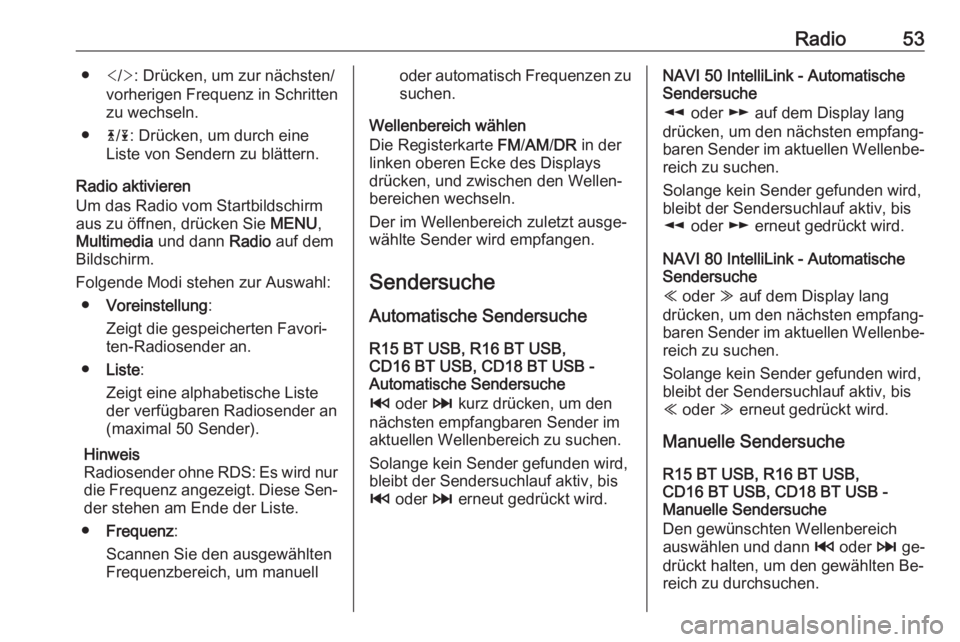
Radio53● : Drücken, um zur nächsten/
vorherigen Frequenz in Schritten zu wechseln.
● 4/1 : Drücken, um durch eine
Liste von Sendern zu blättern.
Radio aktivieren
Um das Radio vom Startbildschirm
aus zu öffnen, drücken Sie MENU,
Multimedia und dann Radio auf dem
Bildschirm.
Folgende Modi stehen zur Auswahl: ● Voreinstellung :
Zeigt die gespeicherten Favori‐
ten-Radiosender an.
● Liste :
Zeigt eine alphabetische Liste
der verfügbaren Radiosender an
(maximal 50 Sender).
Hinweis
Radiosender ohne RDS: Es wird nur
die Frequenz angezeigt. Diese Sen‐ der stehen am Ende der Liste.
● Frequenz :
Scannen Sie den ausgewählten
Frequenzbereich, um manuelloder automatisch Frequenzen zu suchen.
Wellenbereich wählen
Die Registerkarte FM/AM /DR in der
linken oberen Ecke des Displays
drücken, und zwischen den Wellen‐
bereichen wechseln.
Der im Wellenbereich zuletzt ausge‐
wählte Sender wird empfangen.
Sendersuche
Automatische Sendersuche
R15 BT USB, R16 BT USB,
CD16 BT USB, CD18 BT USB -
Automatische Sendersuche
2 oder 3 kurz drücken, um den
nächsten empfangbaren Sender im
aktuellen Wellenbereich zu suchen.
Solange kein Sender gefunden wird,
bleibt der Sendersuchlauf aktiv, bis
2 oder 3 erneut gedrückt wird.NAVI 50 IntelliLink - Automatische
Sendersuche
l oder m auf dem Display lang
drücken, um den nächsten empfang‐
baren Sender im aktuellen Wellenbe‐ reich zu suchen.
Solange kein Sender gefunden wird,
bleibt der Sendersuchlauf aktiv, bis
l oder m erneut gedrückt wird.
NAVI 80 IntelliLink - Automatische
Sendersuche
Y oder Z auf dem Display lang
drücken, um den nächsten empfang‐
baren Sender im aktuellen Wellenbe‐ reich zu suchen.
Solange kein Sender gefunden wird,
bleibt der Sendersuchlauf aktiv, bis
Y oder Z erneut gedrückt wird.
Manuelle Sendersuche R15 BT USB, R16 BT USB,
CD16 BT USB, CD18 BT USB -
Manuelle Sendersuche
Den gewünschten Wellenbereich
auswählen und dann 2 oder 3 ge‐
drückt halten, um den gewählten Be‐
reich zu durchsuchen.
Page 56 of 139
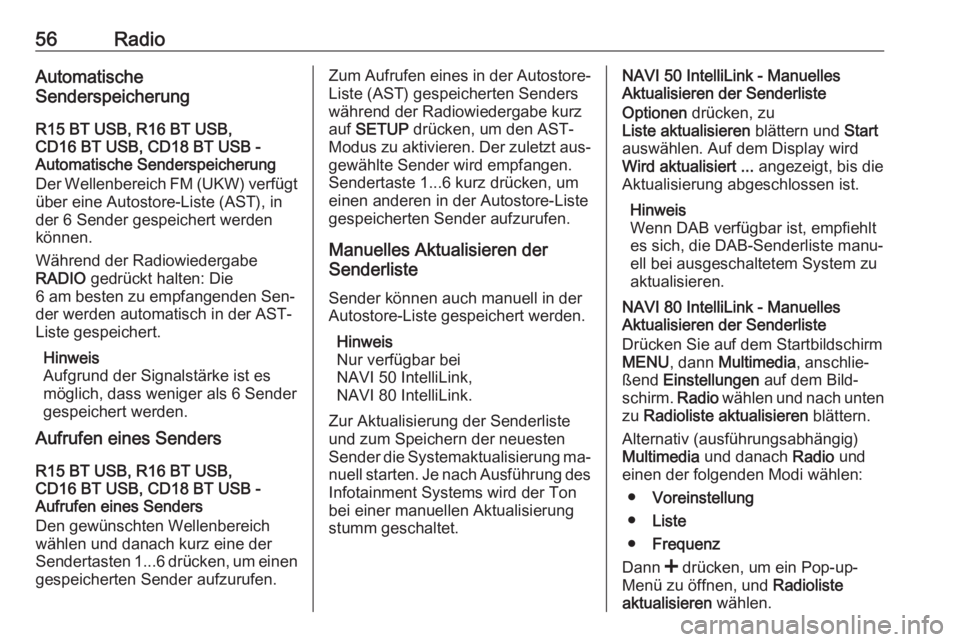
56RadioAutomatische
Senderspeicherung
R15 BT USB, R16 BT USB,
CD16 BT USB, CD18 BT USB -
Automatische Senderspeicherung
Der Wellenbereich FM (UKW) verfügt
über eine Autostore-Liste (AST), in
der 6 Sender gespeichert werden
können.
Während der Radiowiedergabe
RADIO gedrückt halten: Die
6 am besten zu empfangenden Sen‐
der werden automatisch in der AST-
Liste gespeichert.
Hinweis
Aufgrund der Signalstärke ist es
möglich, dass weniger als 6 Sender
gespeichert werden.
Aufrufen eines Senders
R15 BT USB, R16 BT USB,
CD16 BT USB, CD18 BT USB -
Aufrufen eines Senders
Den gewünschten Wellenbereich
wählen und danach kurz eine der Sendertasten 1...6 drücken, um einen
gespeicherten Sender aufzurufen.Zum Aufrufen eines in der Autostore-
Liste (AST) gespeicherten Senders
während der Radiowiedergabe kurz
auf SETUP drücken, um den AST-
Modus zu aktivieren. Der zuletzt aus‐
gewählte Sender wird empfangen.
Sendertaste 1...6 kurz drücken, um
einen anderen in der Autostore-Liste
gespeicherten Sender aufzurufen.
Manuelles Aktualisieren der
Senderliste
Sender können auch manuell in der
Autostore-Liste gespeichert werden.
Hinweis
Nur verfügbar bei
NAVI 50 IntelliLink,
NAVI 80 IntelliLink.
Zur Aktualisierung der Senderliste
und zum Speichern der neuesten
Sender die Systemaktualisierung ma‐
nuell starten. Je nach Ausführung des Infotainment Systems wird der Ton
bei einer manuellen Aktualisierung
stumm geschaltet.NAVI 50 IntelliLink - Manuelles
Aktualisieren der Senderliste
Optionen drücken, zu
Liste aktualisieren blättern und Start
auswählen. Auf dem Display wird
Wird aktualisiert ... angezeigt, bis die
Aktualisierung abgeschlossen ist.
Hinweis
Wenn DAB verfügbar ist, empfiehlt
es sich, die DAB-Senderliste manu‐
ell bei ausgeschaltetem System zu
aktualisieren.
NAVI 80 IntelliLink - Manuelles
Aktualisieren der Senderliste
Drücken Sie auf dem Startbildschirm
MENU , dann Multimedia , anschlie‐
ßend Einstellungen auf dem Bild‐
schirm. Radio wählen und nach unten
zu Radioliste aktualisieren blättern.
Alternativ (ausführungsabhängig)
Multimedia und danach Radio und
einen der folgenden Modi wählen:
● Voreinstellung
● Liste
● Frequenz
Dann < drücken, um ein Pop-up-
Menü zu öffnen, und Radioliste
aktualisieren wählen.
Page 57 of 139
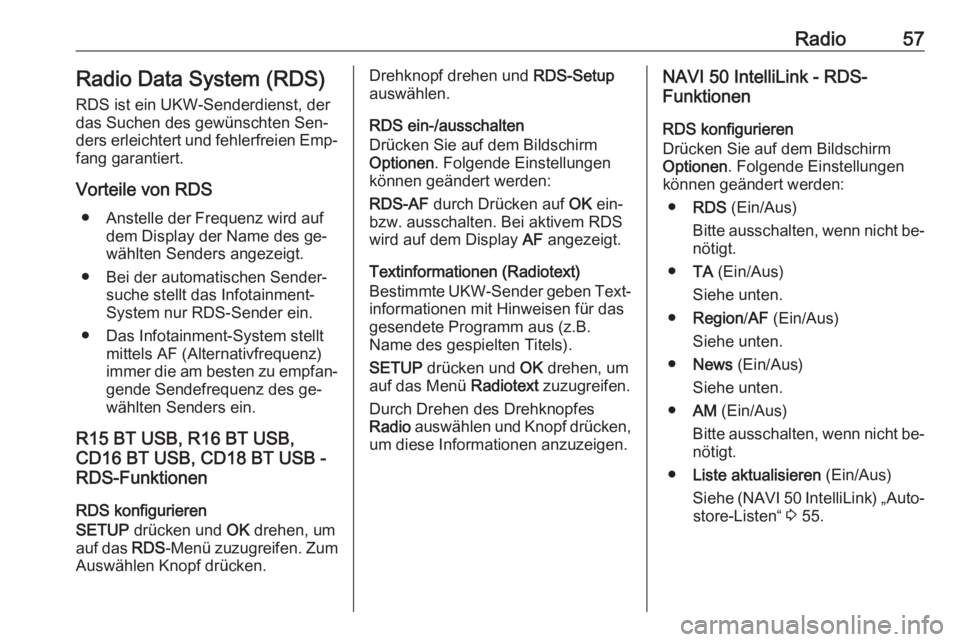
Radio57Radio Data System (RDS)
RDS ist ein UKW-Senderdienst, der das Suchen des gewünschten Sen‐
ders erleichtert und fehlerfreien Emp‐ fang garantiert.
Vorteile von RDS ● Anstelle der Frequenz wird auf dem Display der Name des ge‐
wählten Senders angezeigt.
● Bei der automatischen Sender‐ suche stellt das Infotainment-
System nur RDS-Sender ein.
● Das Infotainment-System stellt mittels AF (Alternativfrequenz)
immer die am besten zu empfan‐
gende Sendefrequenz des ge‐
wählten Senders ein.
R15 BT USB, R16 BT USB,
CD16 BT USB, CD18 BT USB -
RDS-Funktionen
RDS konfigurieren
SETUP drücken und OK drehen, um
auf das RDS-Menü zuzugreifen. Zum
Auswählen Knopf drücken.Drehknopf drehen und RDS-Setup
auswählen.
RDS ein-/ausschalten
Drücken Sie auf dem Bildschirm
Optionen . Folgende Einstellungen
können geändert werden:
RDS-AF durch Drücken auf OK ein-
bzw. ausschalten. Bei aktivem RDS wird auf dem Display AF angezeigt.
Textinformationen (Radiotext)
Bestimmte UKW-Sender geben Text‐
informationen mit Hinweisen für das
gesendete Programm aus (z.B.
Name des gespielten Titels).
SETUP drücken und OK drehen, um
auf das Menü Radiotext zuzugreifen.
Durch Drehen des Drehknopfes
Radio auswählen und Knopf drücken,
um diese Informationen anzuzeigen.NAVI 50 IntelliLink - RDS-
Funktionen
RDS konfigurieren
Drücken Sie auf dem Bildschirm
Optionen . Folgende Einstellungen
können geändert werden:
● RDS (Ein/Aus)
Bitte ausschalten, wenn nicht be‐
nötigt.
● TA (Ein/Aus)
Siehe unten.
● Region /AF (Ein/Aus)
Siehe unten.
● News (Ein/Aus)
Siehe unten.
● AM (Ein/Aus)
Bitte ausschalten, wenn nicht be‐
nötigt.
● Liste aktualisieren (Ein/Aus)
Siehe (NAVI 50 IntelliLink) „Auto‐ store-Listen“ 3 55.